
安卓系统sd卡格式,操作步骤与注意事项
时间:2025-02-07 来源:网络 人气:
亲爱的手机控们,你们有没有遇到过这样的烦恼:手机里的SD卡突然变得不听使唤,格式化也失败了?别急,今天就来给你详细解析一下安卓系统SD卡格式的问题,让你轻松解决这个小麻烦!
SD卡格式,你了解多少?

首先,得先弄清楚SD卡格式这个概念。简单来说,SD卡格式就是SD卡上的文件系统,它决定了SD卡上的文件如何存储和访问。常见的格式有FAT32、exFAT等。那么,哪种格式最适合你的安卓手机呢?
FAT32:老牌格式,兼容性强
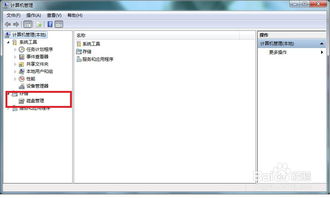
FAT32是SD卡上最常见的一种格式,它的兼容性非常好,几乎所有的安卓手机都能识别。但是,FAT32有个缺点,那就是它对文件大小的限制,最大只能支持4GB。所以,如果你的SD卡容量不大,或者你只是用来存储一些小文件,那么FAT32是个不错的选择。
exFAT:容量大,兼容性略逊一筹

exFAT是FAT32的升级版,它支持更大的文件大小,最大可达16TB。但是,由于它是较新的格式,一些老旧的安卓手机可能不支持。如果你的SD卡容量很大,或者你需要存储一些大文件,那么选择exFAT会更合适。
格式化SD卡,这些步骤不能少
那么,如何格式化SD卡呢?以下是一些步骤,让你轻松完成格式化:
1. 备份重要数据:在格式化SD卡之前,一定要先备份重要数据,以免丢失。
2. 进入手机设置:打开你的手机,进入设置菜单。
3. 找到存储选项:在设置菜单中,找到存储或存储和USB选项。
4. 选择SD卡:在存储选项中,找到你的SD卡,点击进入。
5. 格式化SD卡:在SD卡页面中,找到格式化或格式化SD卡选项,点击确认。
6. 等待完成:格式化过程可能需要一段时间,请耐心等待。
格式化失败?这些原因要了解
有时候,格式化SD卡可能会失败,这可能是由于以下原因:
1. SD卡损坏:如果SD卡本身损坏,那么格式化可能会失败。
2. 病毒感染:SD卡可能被病毒感染,导致格式化失败。
3. 文件系统错误:SD卡的文件系统可能出现错误,导致格式化失败。
解决方法,让你重拾信心
如果你遇到了格式化失败的问题,以下是一些解决方法:
1. 检查SD卡是否损坏:将SD卡插入电脑,看是否能识别。如果电脑也无法识别,那么可能是SD卡损坏了。
2. 使用杀毒软件:使用杀毒软件对SD卡进行扫描,看是否能清除病毒。
3. 尝试其他格式化工具:除了手机自带的格式化工具,你还可以尝试使用一些第三方格式化工具,如SDFormatter等。
4. 更换SD卡:如果以上方法都无法解决问题,那么可能是SD卡本身已经损坏,需要更换新的SD卡。
:掌握SD卡格式,让你的手机更流畅
通过本文的介绍,相信你已经对安卓系统SD卡格式有了更深入的了解。掌握SD卡格式,不仅能让你更好地管理手机存储空间,还能让你的手机运行更加流畅。希望这篇文章能帮到你,让你的手机生活更加美好!
相关推荐
教程资讯
系统教程排行













